溫馨提示×
您好,登錄后才能下訂單哦!
點擊 登錄注冊 即表示同意《億速云用戶服務條款》
您好,登錄后才能下訂單哦!
今天小編給大家分享一下Linux的網絡怎么配置的相關知識點,內容詳細,邏輯清晰,相信大部分人都還太了解這方面的知識,所以分享這篇文章給大家參考一下,希望大家閱讀完這篇文章后有所收獲,下面我們一起來了解一下吧。

進入Linux界面后,右擊選擇open terminal:
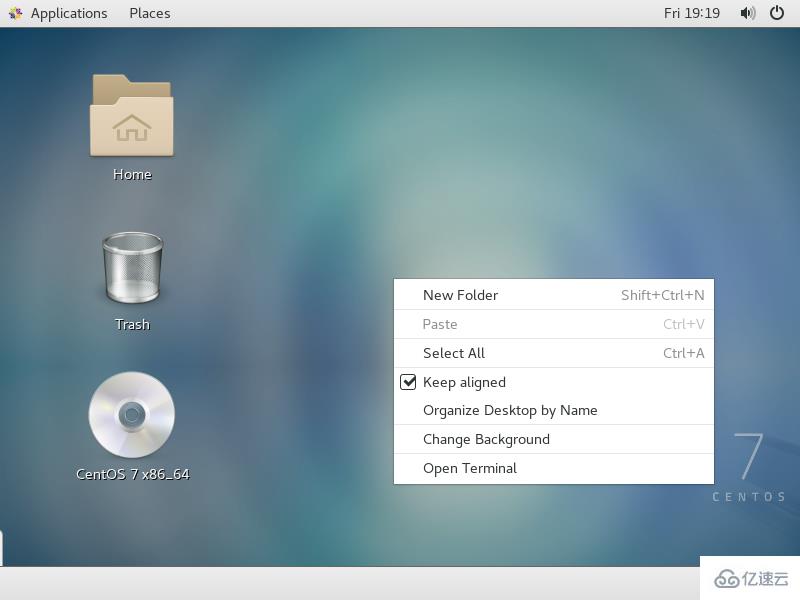
會出現命令行窗口:
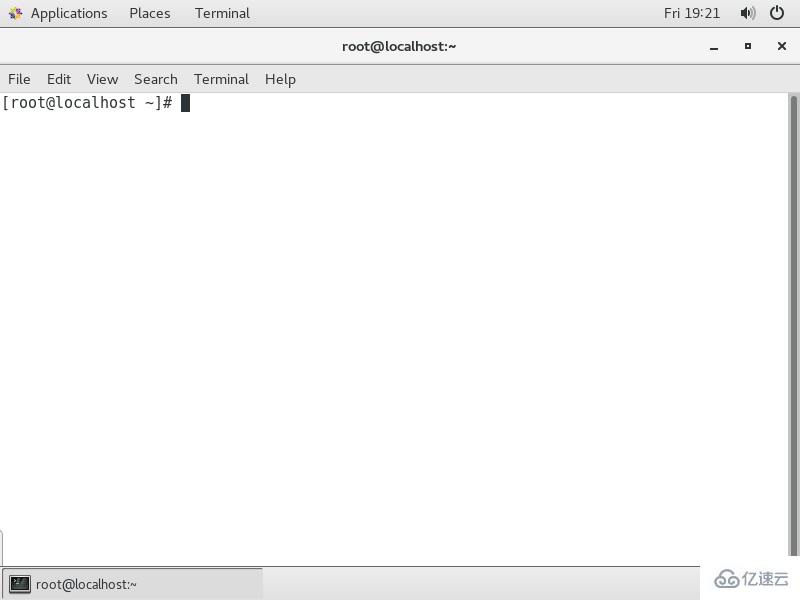
用ifconfig命令查看網絡配置:
[root@localhost ~]# ifconfigens33: flags=4163 mtu 1500 ether 00:0c:29:b6:bb:ac txqueuelen 1000 (Ethernet) RX packets 125 bytes 7500 (7.3 KiB) RX errors 0 dropped 0 overruns 0 frame 0 TX packets 0 bytes 0 (0.0 B) TX errors 0 dropped 0 overruns 0 carrier 0 collisions 0 lo: flags=73 mtu 65536 inet 127.0.0.1 netmask 255.0.0.0 inet6 ::1 prefixlen 128 scopeid 0x10 loop txqueuelen 1 (Local Loopback) RX packets 76 bytes 6908 (6.7 KiB) RX errors 0 dropped 0 overruns 0 frame 0 TX packets 76 bytes 6908 (6.7 KiB) TX errors 0 dropped 0 overruns 0 carrier 0 collisions 0 virbr0: flags=4099 mtu 1500 inet 192.168.122.1 netmask 255.255.255.0 broadcast 192.168.122.255 ether 52:54:00:36:da:62 txqueuelen 1000 (Ethernet) RX packets 0 bytes 0 (0.0 B) RX errors 0 dropped 0 overruns 0 frame 0 TX packets 0 bytes 0 (0.0 B) TX errors 0 dropped 0 overruns 0 carrier 0 collisions 0
lo是本地網絡,不用管,virbr0是虛擬網卡,可以刪除,主要配置ens33,刪除virbr0:
[root@localhost ~]# ifconfig virbr0 down #關閉virbr0網卡[root@localhost ~]# brctl delbr virbr0 #刪除virbr0網卡[root@localhost ~]# systemctl disable libvirtd.service #因為虛擬網卡是libvirtd服務創建的,而該服務在Linux中沒有太大用處,因此此處直接禁止開機啟動Removed symlink /etc/systemd/system/multi-user.target.wants/libvirtd.service. Removed symlink /etc/systemd/system/sockets.target.wants/virtlockd.socket. Removed symlink /etc/systemd/system/sockets.target.wants/virtlogd.socket.
配置ens33:
[root@localhost ~]# cd /etc/sysconfig/network-scripts/ #網絡配置文件路徑[root@localhost network-scripts]# lsifcfg-ens33 ifdown-isdn ifup ifup-plip ifup-tunnel ifcfg-lo ifdown-post ifup-aliases ifup-plusb ifup-wireless ifdown ifdown-ppp ifup-bnep ifup-post init.ipv6-global ifdown-bnep ifdown-routes ifup-eth ifup-ppp network-functions ifdown-eth ifdown-sit ifup-ib ifup-routes network-functions-ipv6 ifdown-ib ifdown-Team ifup-ippp ifup-sit ifdown-ippp ifdown-TeamPort ifup-ipv6 ifup-Team ifdown-ipv6 ifdown-tunnel ifup-isdn ifup-TeamPort 更改ifcfg-ens33(可能名字會有所不同,但基本是這個): [root@localhost network-scripts]# vim ifcfg-ens33TYPE=Ethernet #網絡類型BOOTPROTO=none #IP獲取方式,有dhcp自動獲取和靜態IP(none/static)NAME=ens33 #網絡名稱UUID=d1755a41-8026-42f1-871d-9cd78fa2aa3c DEVICE=ens33 #驅動名稱ONBOOT=yes #設置開機啟動IPADDR=192.168.137.3 #設置靜態IP地址NETMASK=255.255.255.0 #子網掩碼GATEWAY=192.168.137.254 #網關DNS1=114.114.114.114 #DNSDNS2=202.96.134.133
保存退出后重啟網絡服務:
[root@localhost network-scripts]# systemctl restart network.service
再查看下:
[root@localhost network-scripts]# ifconfigens33: flags=4163 mtu 1500 inet 192.168.137.2 netmask 255.255.255.0 broadcast 192.168.137.255 inet6 fe80::20c:29ff:feb6:bbac prefixlen 64 scopeid 0x20 ether 00:0c:29:b6:bb:ac txqueuelen 1000 (Ethernet) RX packets 898 bytes 60524 (59.1 KiB) RX errors 0 dropped 0 overruns 0 frame 0 TX packets 26 bytes 3920 (3.8 KiB) TX errors 0 dropped 0 overruns 0 carrier 0 collisions 0 lo: flags=73 mtu 65536 inet 127.0.0.1 netmask 255.0.0.0 inet6 ::1 prefixlen 128 scopeid 0x10 loop txqueuelen 1 (Local Loopback) RX packets 100 bytes 9716 (9.4 KiB) RX errors 0 dropped 0 overruns 0 frame 0 TX packets 100 bytes 9716 (9.4 KiB) TX errors 0 dropped 0 overruns 0 carrier 0 collisions 0
可以看到IP已經變了,為保險起見,可以ping一下:
[root@localhost network-scripts]# ping 192.168.137.2PING 192.168.137.2 (192.168.137.2) 56(84) bytes of data. 64 bytes from 192.168.137.2: icmp_seq=1 ttl=64 time=0.142 ms 64 bytes from 192.168.137.2: icmp_seq=2 ttl=64 time=0.045 ms 64 bytes from 192.168.137.2: icmp_seq=3 ttl=64 time=0.030 ms 64 bytes from 192.168.137.2: icmp_seq=4 ttl=64 time=0.063 ms 64 bytes from 192.168.137.2: icmp_seq=5 ttl=64 time=0.033 ms
以上就是“Linux的網絡怎么配置”這篇文章的所有內容,感謝各位的閱讀!相信大家閱讀完這篇文章都有很大的收獲,小編每天都會為大家更新不同的知識,如果還想學習更多的知識,請關注億速云行業資訊頻道。
免責聲明:本站發布的內容(圖片、視頻和文字)以原創、轉載和分享為主,文章觀點不代表本網站立場,如果涉及侵權請聯系站長郵箱:is@yisu.com進行舉報,并提供相關證據,一經查實,將立刻刪除涉嫌侵權內容。